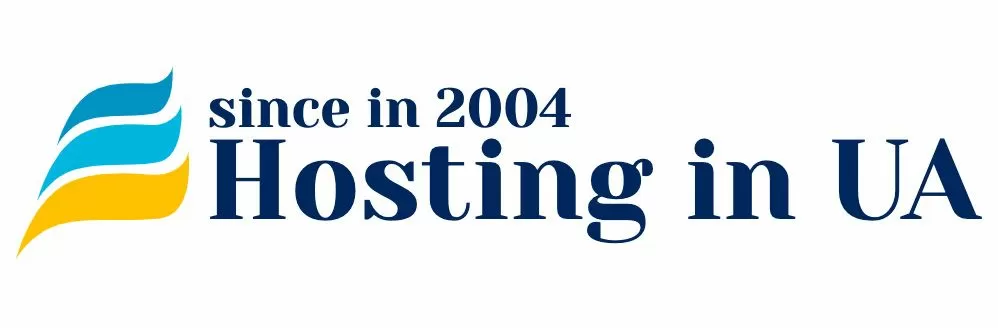Чтобы установить платный SSL-сертификат, авторизуйтесь в Личном кабинете. В главном меню слева выберите раздел «Товары/Услуги» (1) → «SSL-сертификаты» (2). Выберите домен, для которого планируется установка сертификата (3), и нажмите кнопку «Просмотр» (4).

В самом низу открывшейся страницы в разделе «Файлы сертификата» скачайте 2 файла: Секретный ключ (1) и Сертификат (2).

Всего загрузится 3 файла — один отдельно, два других в общем архиве. Их нужно открыть любым текстовым редактором, например, стандартным Блокнотом. Содержимое файлов пригодится на следующих этапах.

Перейдите в панель управления виртуальным хостингом. В главном меню слева выберите раздел «WWW» (1) → «SSL-сертификаты» (2) и нажмите кнопку «Добавить сертификат» (3).

Шаг 1: «Тип SSL-сертификата». Укажите тип сертификата «Существующий» (1) и нажмите кнопку «Далее» (2).

Шаг 2: «Создание SSL-сертификата».
- В поле «Имя SSL-сертификата» (1) введите название домена, поддомена, всех поддоменов (типа *.site.com), или нескольких доменов.
- Вставьте содержимое файла «www_домен_key» в поле «SSL-сертификат» (2).
- Содержимое файла «домен.key» — в поле «Ключ SSL-сертификата» (3).
- Далее вставьте содержимое файла «www_домен_ua.ca-bundle» в поле «Цепочка SSL-сертификатов» (4).
- После заполнения всех полей проверьте их содержимое и нажмите кнопку «Завершить» (5).
Обратите внимание! В названии файла вместо слова «домен» будет указан домен вашего сайта, например, «hosting.кey».

Затем в панели управления хостингом перейдите в раздел «WWW» (1) → «WWW-домены» (2). Выберите домен, для которого устанавливался сертификат (3), и нажмите кнопку «Изменить» (4).

В настройках домена в поле «SSL-сертификат» укажите название ранее добавленного сертификата, и сохраните настройки.